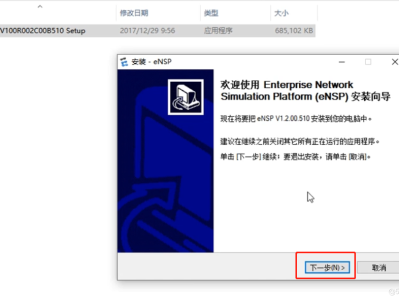ENSP–华为官方推出用以进行华为网络学习练习实验,实际工程的理论验证以及考试认证的工具, 是每位华为网络工程师必备的学习和练习工具。ENSP虽然是个很好用的学习工具,但是其安装却不是那么轻松,很多同学就在模拟器的安装过程遇到了很多问题。
ENSP模拟器的工作原理和思科的EVE模拟器有点类似;其工作主要借助于V-BOX模拟器工作流程如下:
-ENSP将华为路由器或者交换机的的镜像交给V-BOX虚拟机进行运行,这些镜像我们启动后实际运行在V-BOX上;
-V-BOX将镜像的运行结果返回给ENSP,然后我们通过ENSP自带的控制台软件进能看到交换机或者路由器的运行状况
-我们在ENSP上输入的命令由ENSP返回给了运行了在V-BOX的华为设备镜像,这样我们就可以正常配置了。
这里V-BOX承担了承载网络设备镜像物理机体的角色。
简单说就是网络设备镜像运行在V-BOX上,我们通过ENSP在控制(配置),所以要保证ENSP正常工作首先要保证你的V-BOX安装正确,运行正常。
我们此次安装的软件如下
–V-BOX版本16,经实际测试完美兼容最新版ENSP在win-7和win-10的运转
–Wireshark抓包软件,汉化版,在win-7,win-10与ENSP工作正常
–ENSP 最新版300.10,实际检验在win-7;win-10工作正常,自带镜像工作正常
–与最新版ENSP兼容的防火墙及交换机镜像(其他镜像可在官网自行下载)
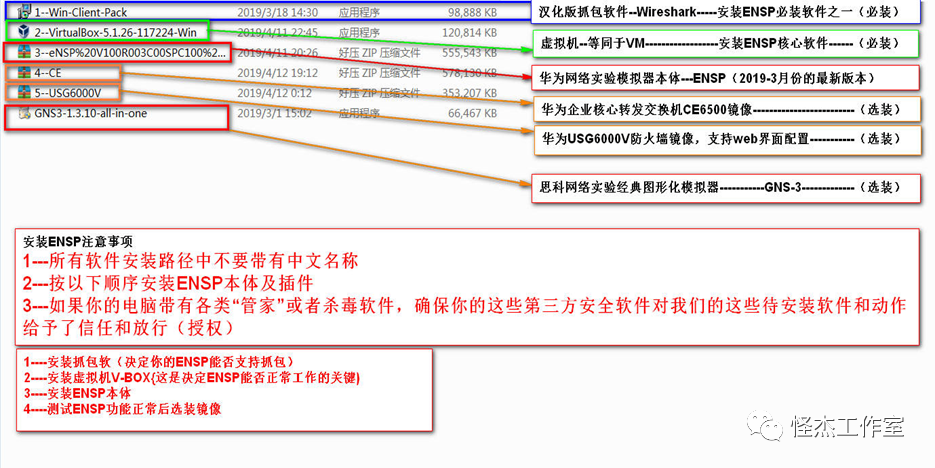
正式按照
—安装前的准备工作
–下载好经东神–我测试过的V-BOX,ENSP,抓包软件及镜像文件
–解压ENSP及镜像文件
按照以下顺序进行安装及镜像加载工作
—安装汉化版抓包软件–Wireshark
—安装虚拟机V-BOX
—安装ENSP本体
—加载高版本镜像(CE-6800 USG6000V)
安装ENSP
—安装—Wireshark
详细的安装步骤我直接图示了,该注意的内容也在图示里标注了,在这里我就不再文字赘述了;各位对照我图示一步一步操作即可
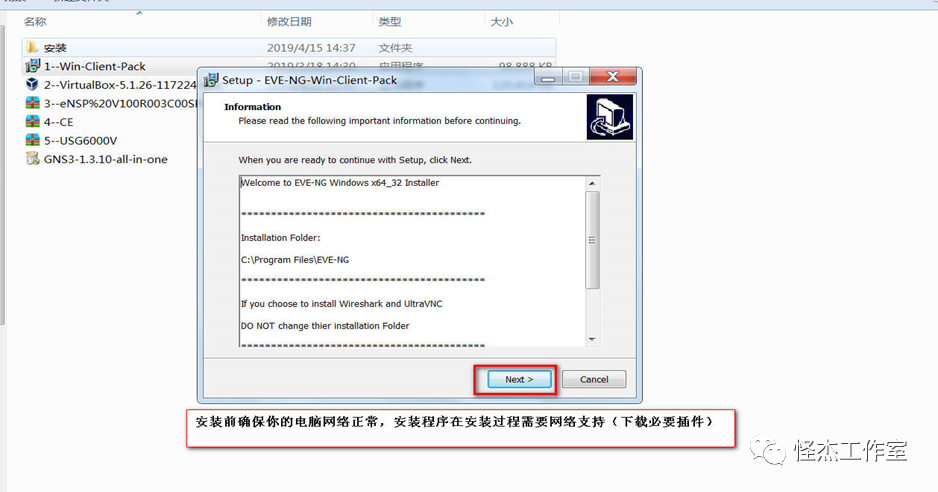
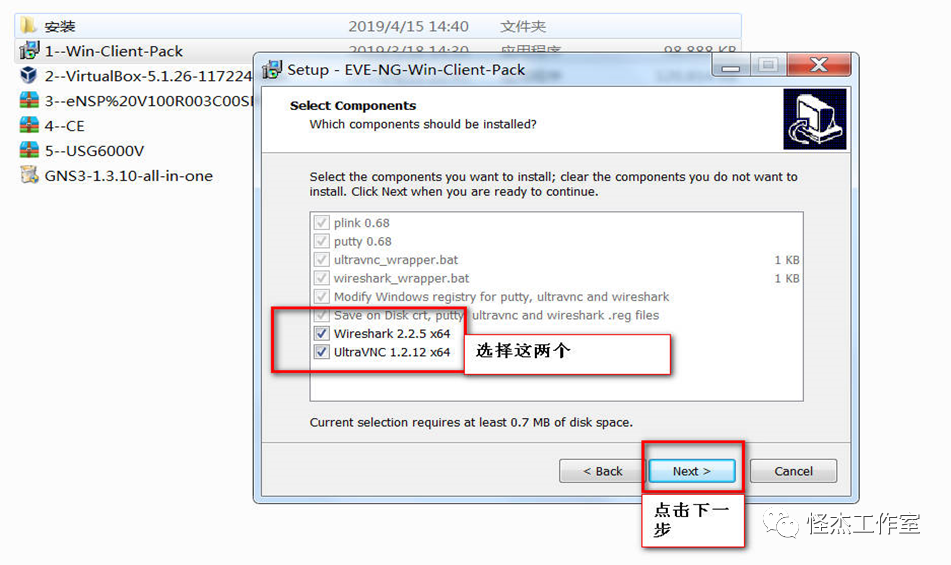
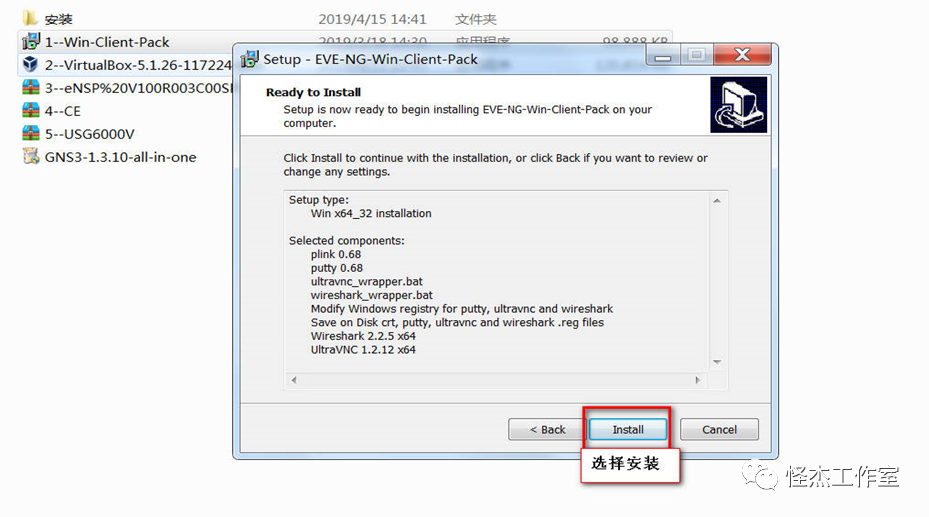
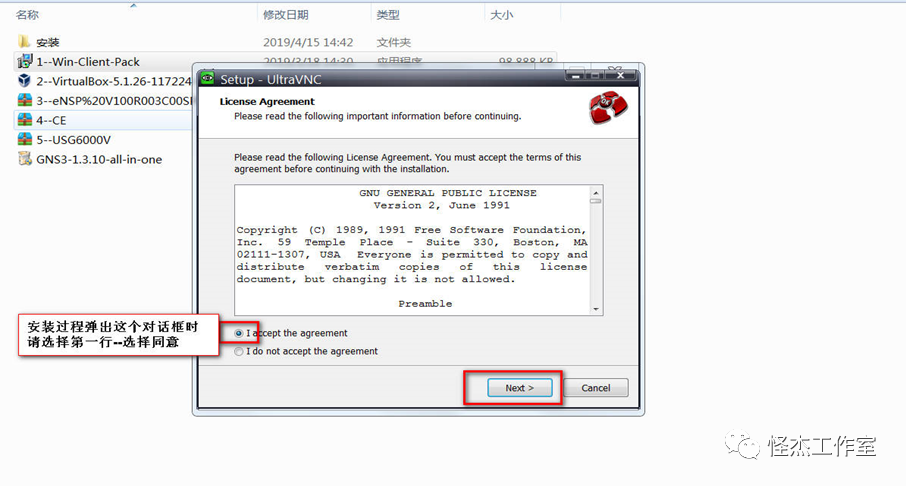
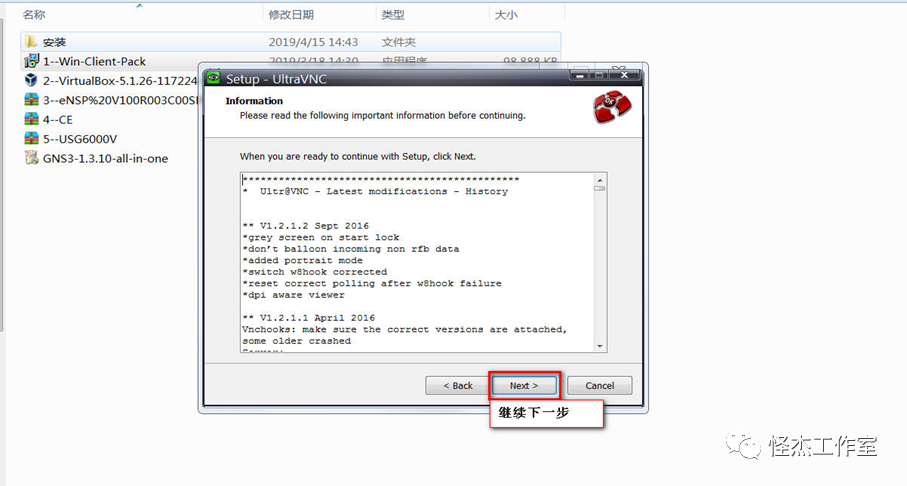
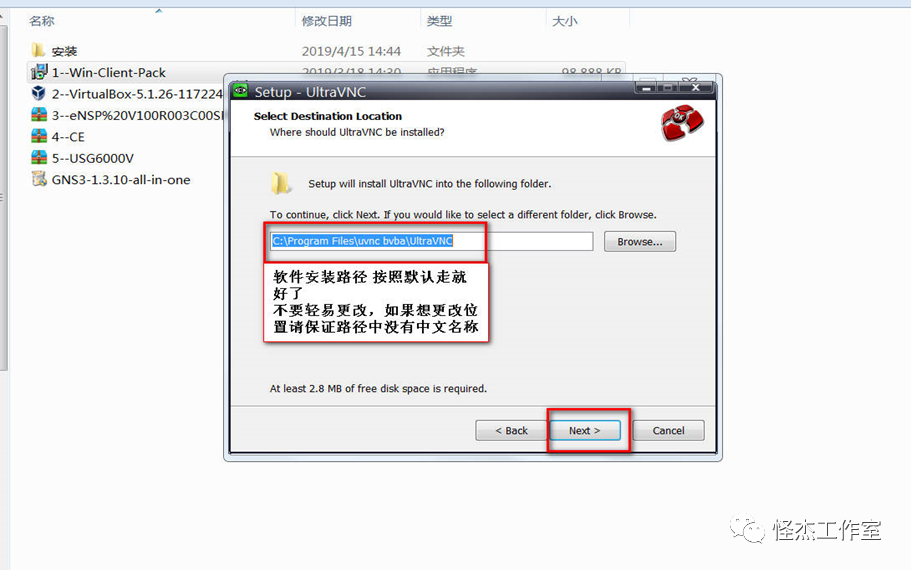
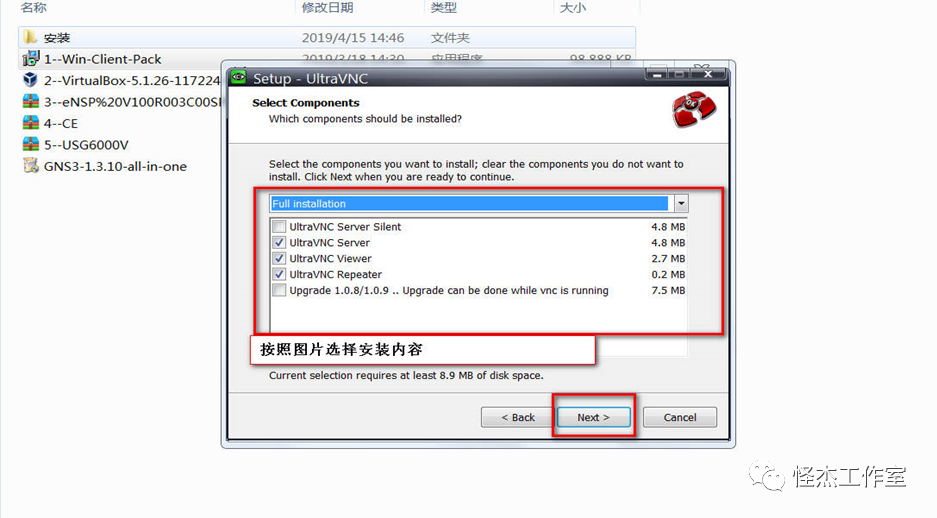
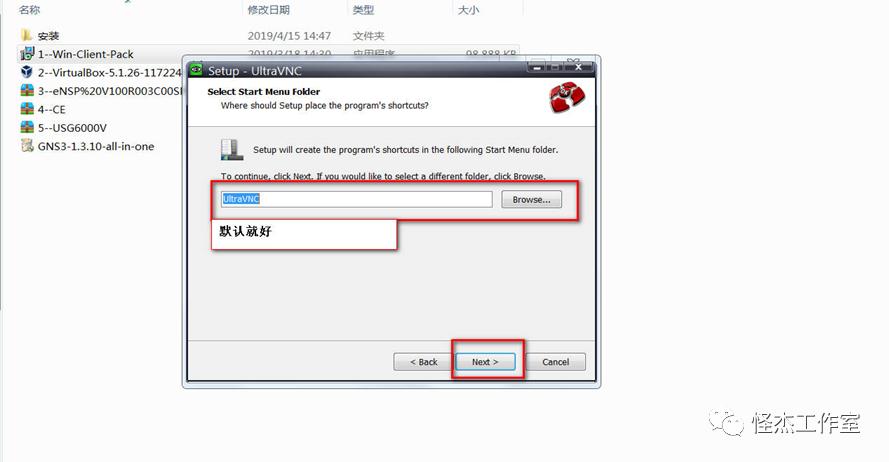
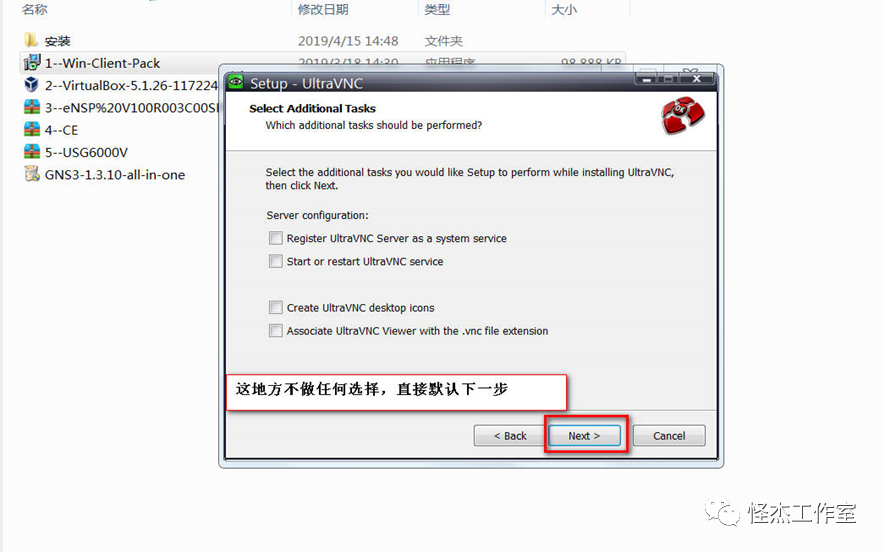
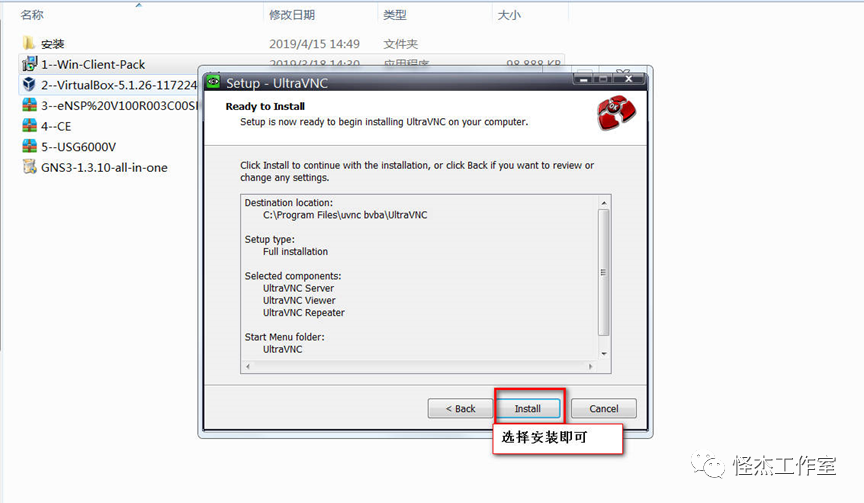
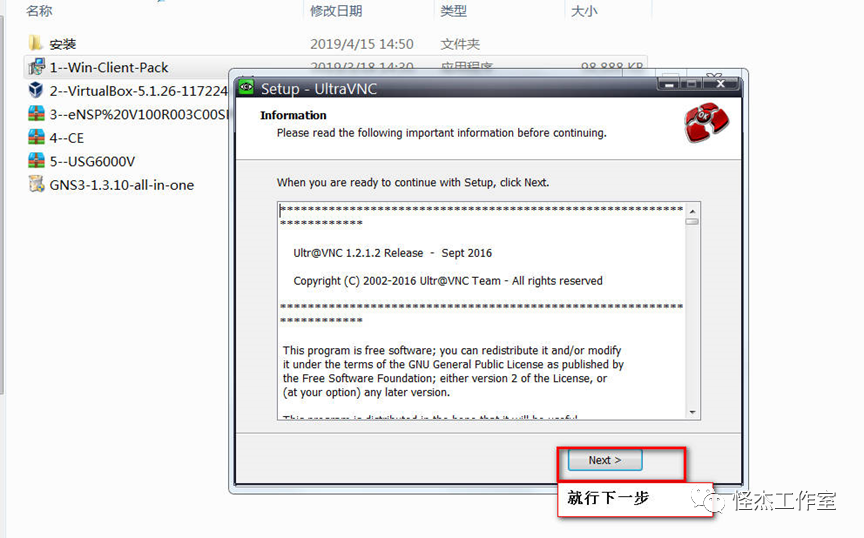
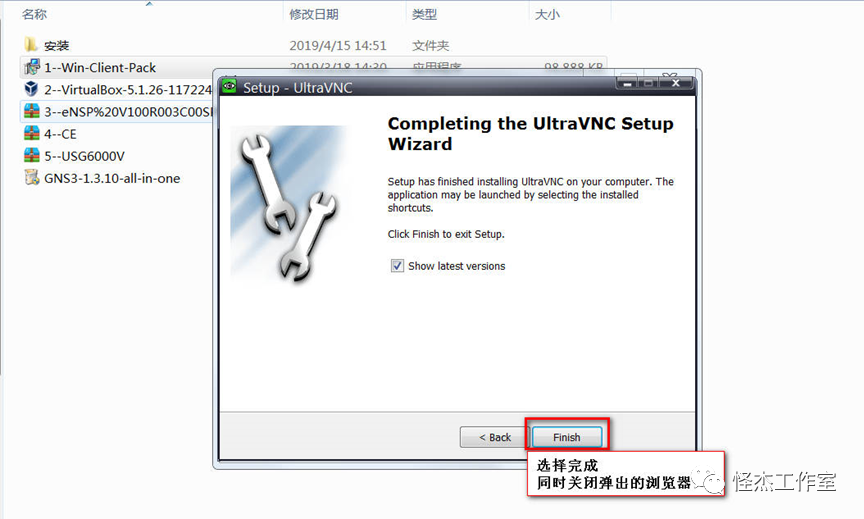
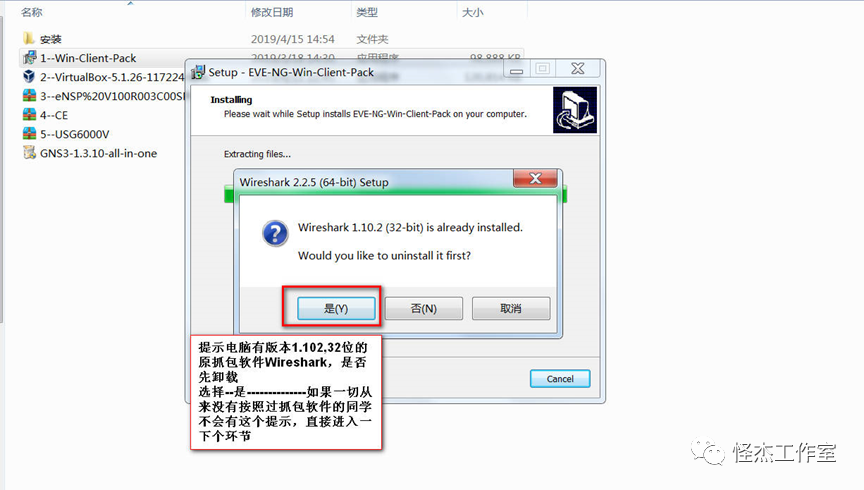
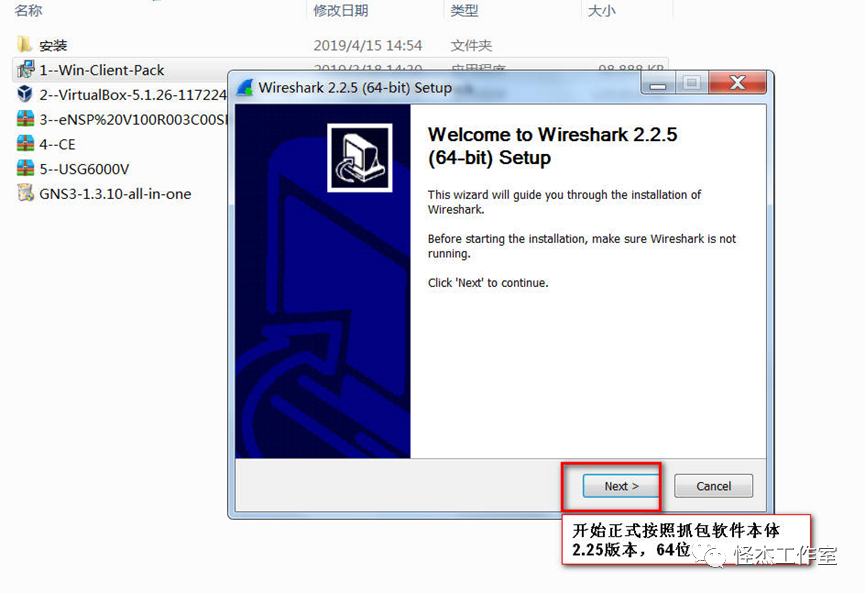
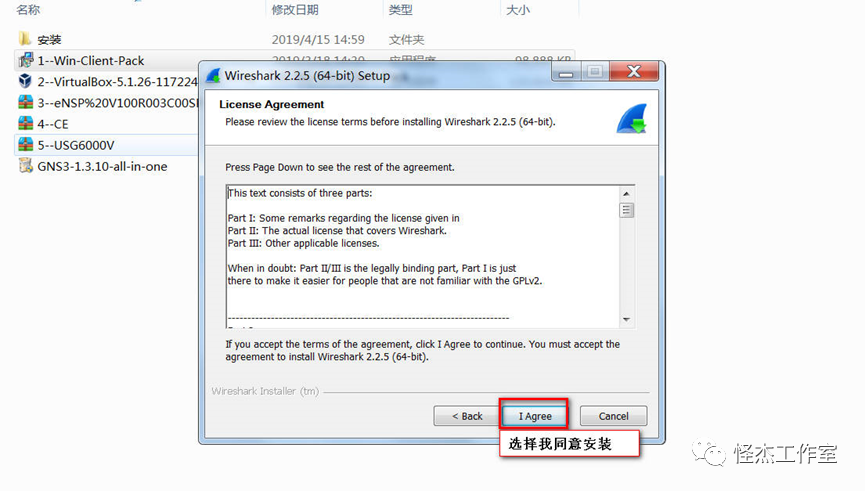
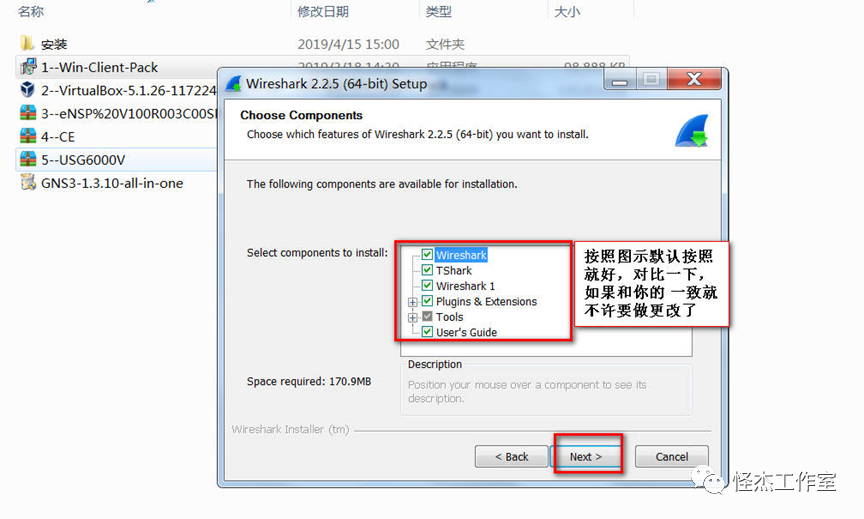
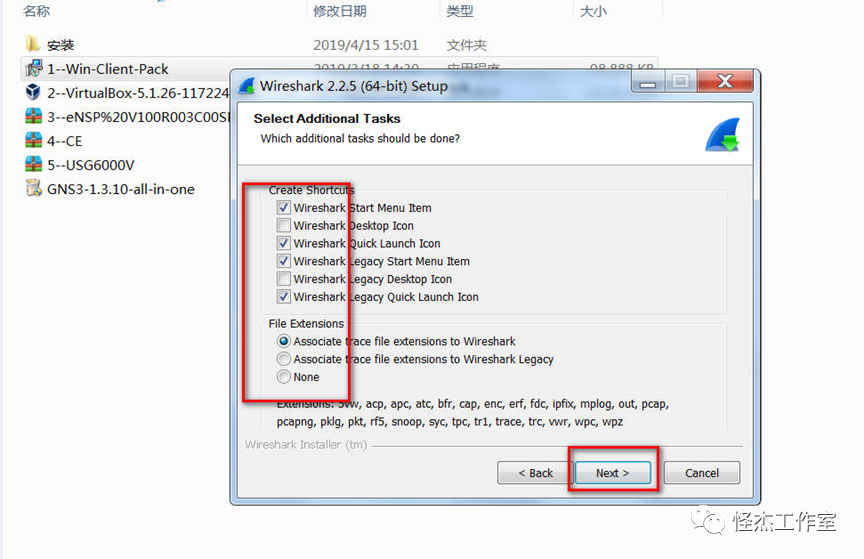
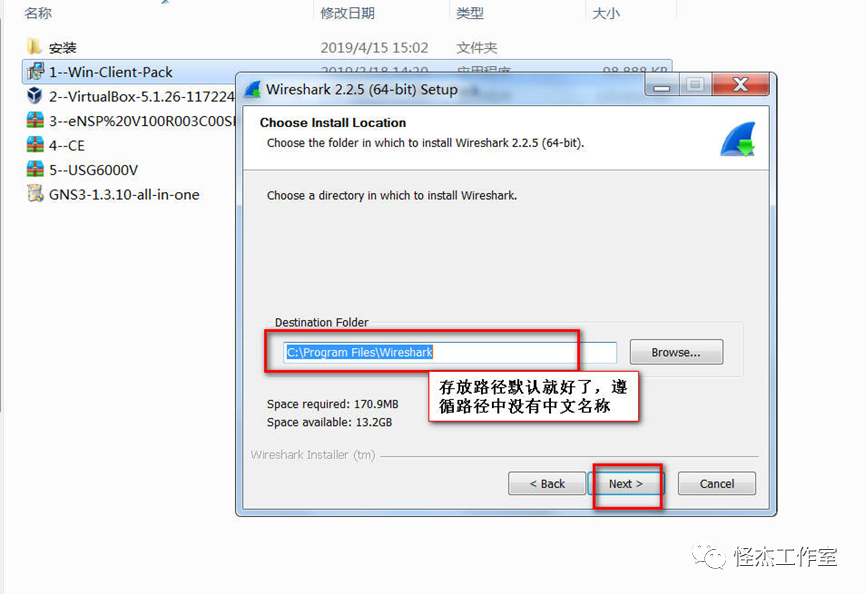
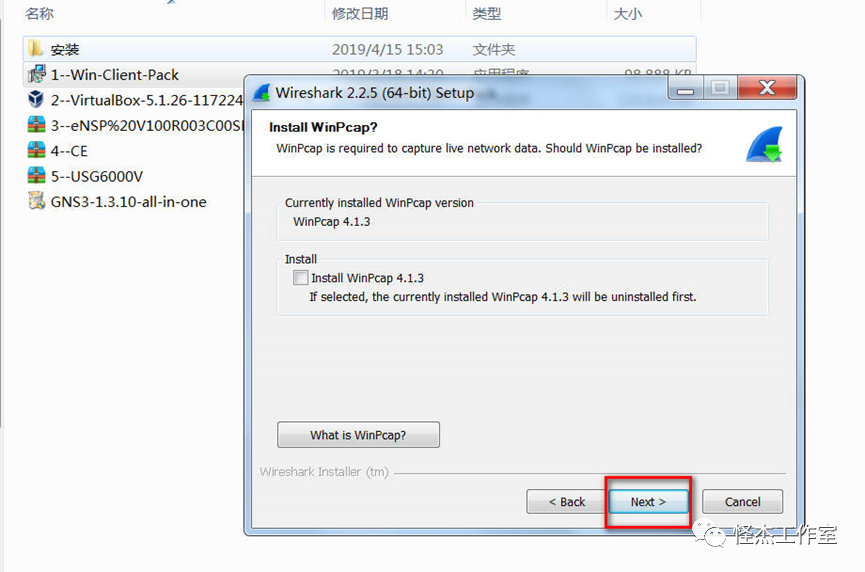
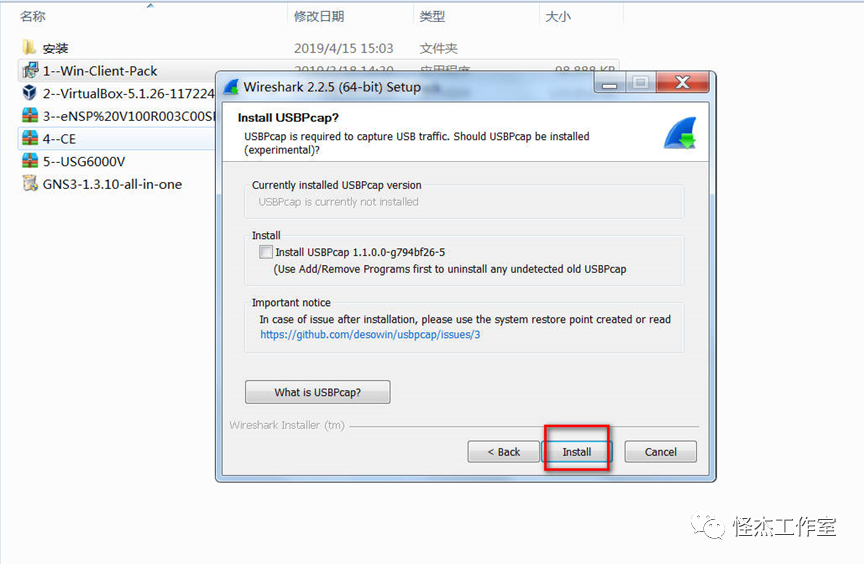
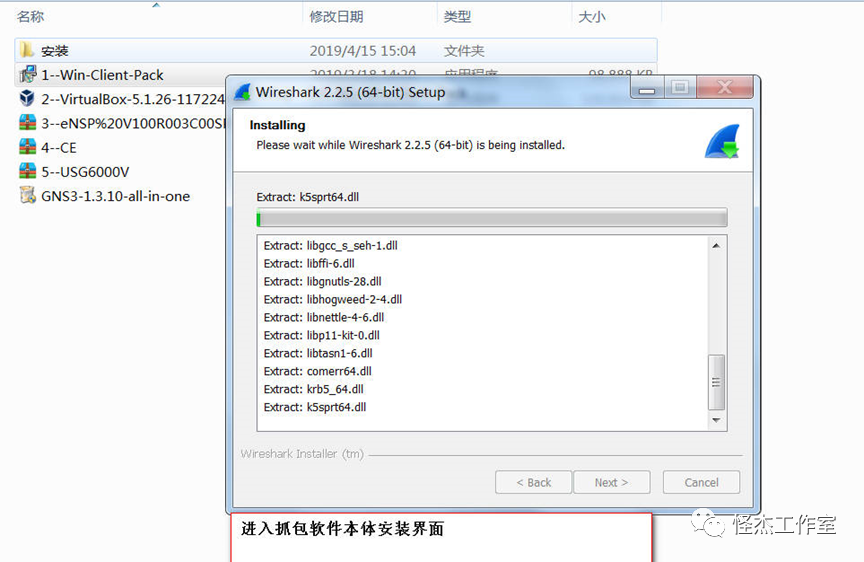
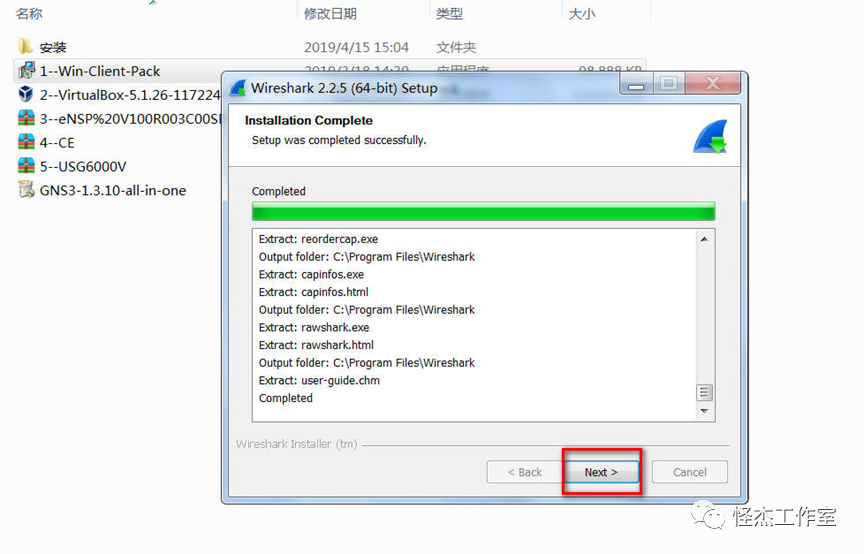
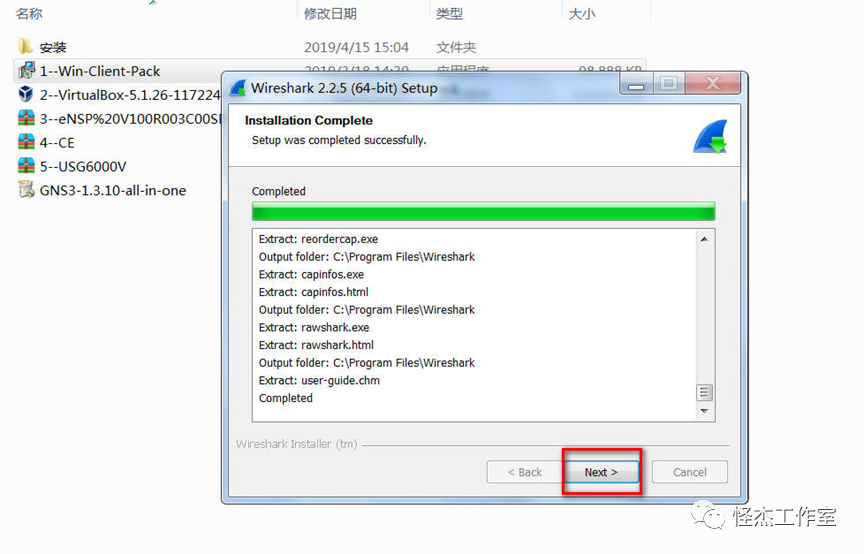
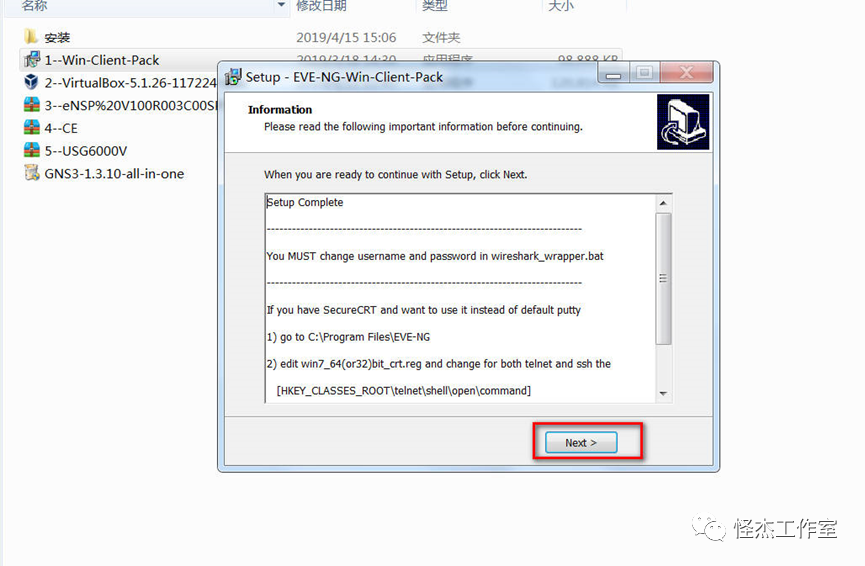
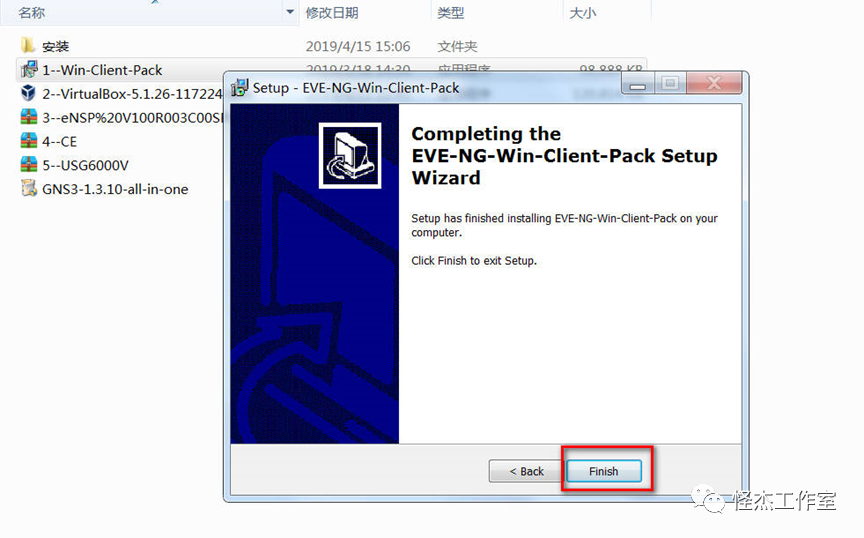
到这里我们进完成了抓包软件的安装,接下里东神我在简单给大家介绍一下Wireshark抓包软件的使用—包括如何抓取目标数据,如何读取抓取到的数据,以及如何保存抓到的数据
(一–1)1—打开你的抓包软件
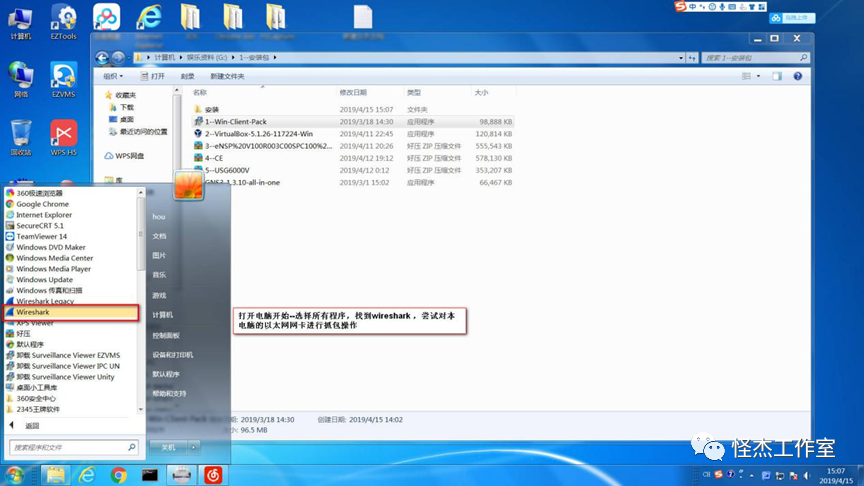
2—找到要 抓取的网卡
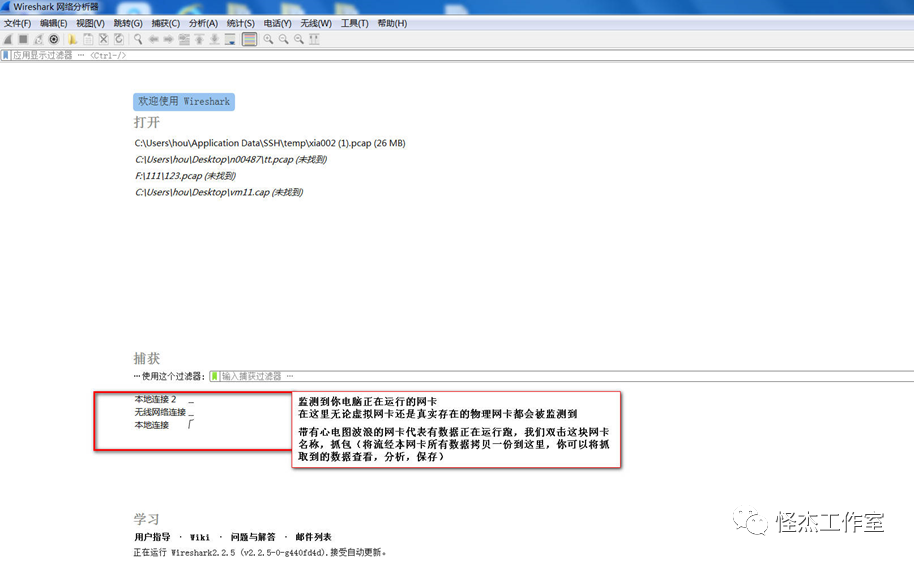
3—选择要抓取的网卡,执行抓包动作(双击目标网卡)
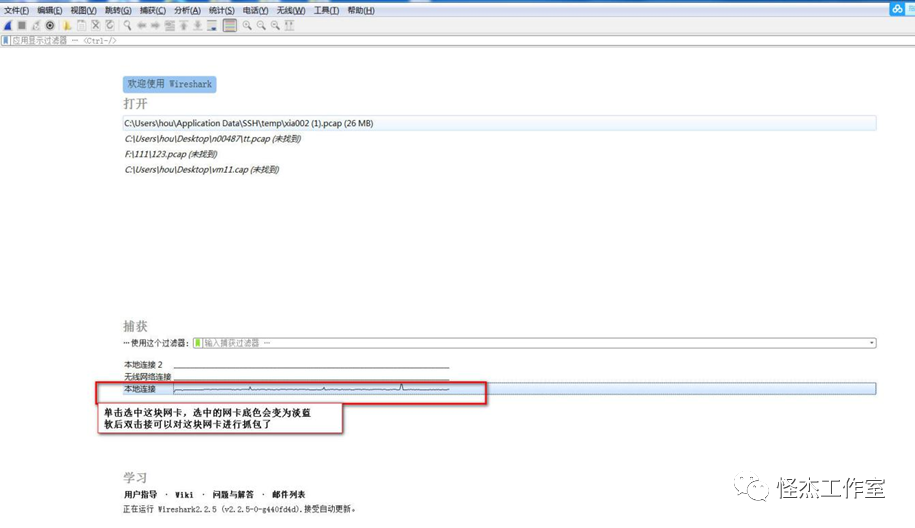
–大概读取抓取到的信息
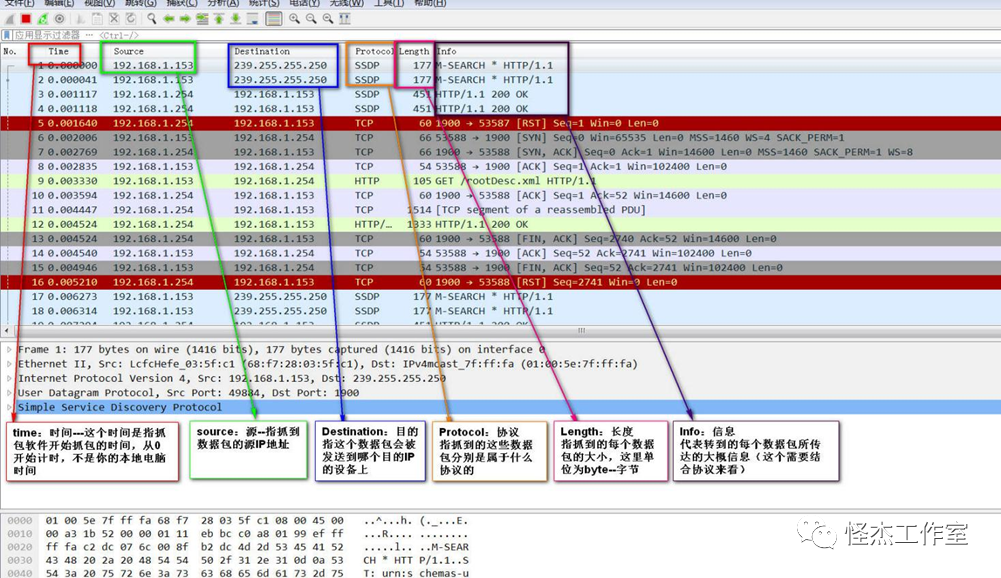
–对抓包执行停止,重新抓包及对抓取的数据进行保存
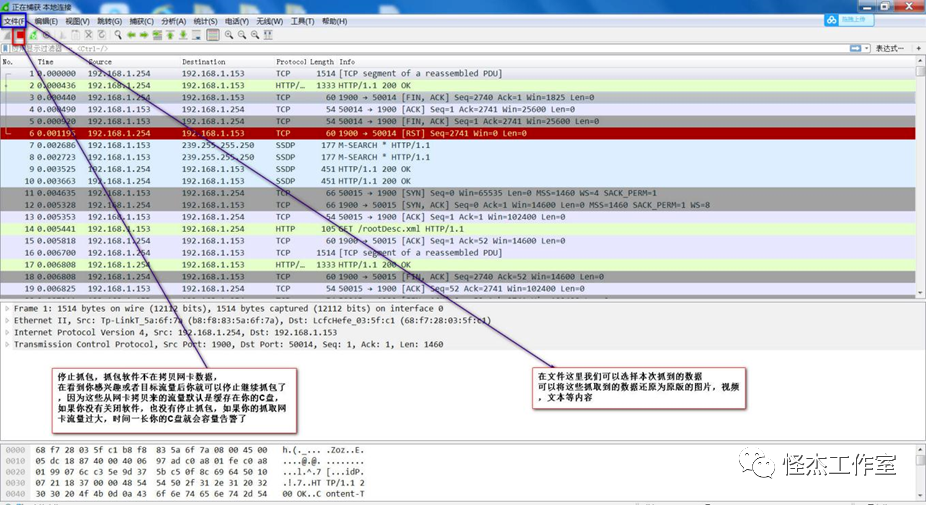
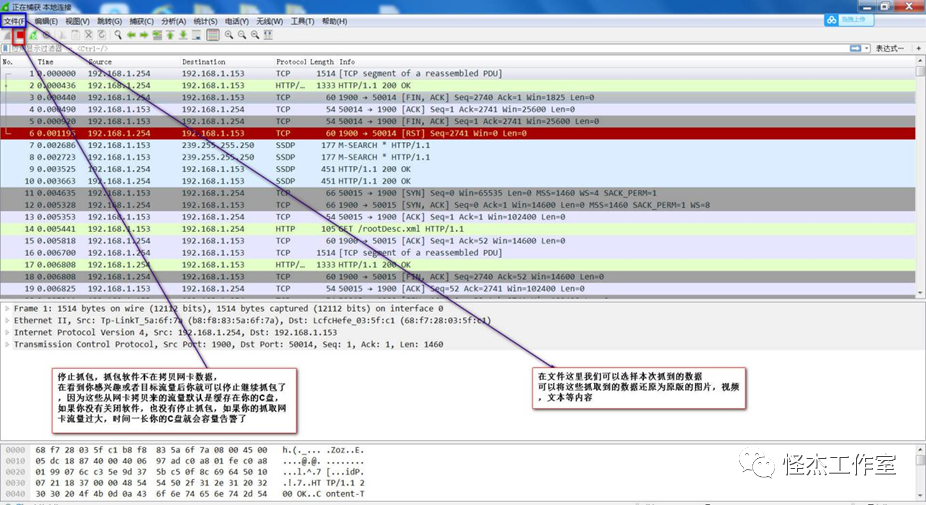
安装虚拟机—VirtualBoX
需要注意的事项和安装选择内容同样标注在图示里,各位对照图片进行安装即可
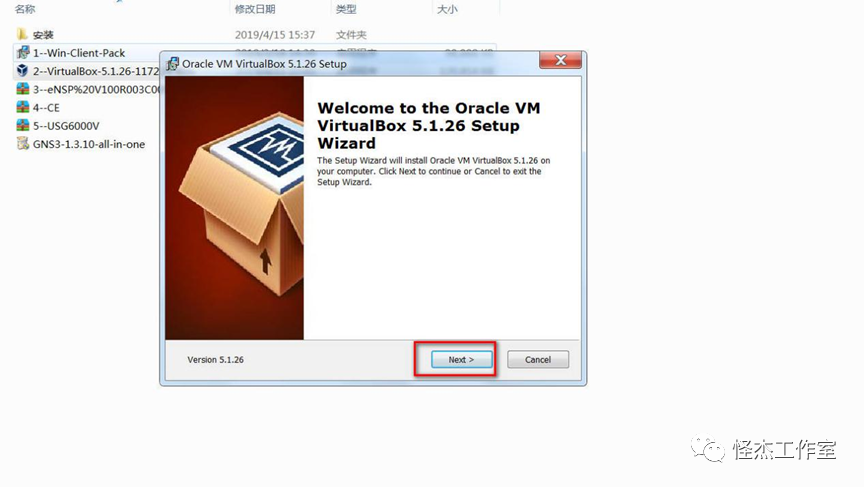
V-BOX的安装相对于来说是比较简单的,只要安装过程中对V-BOX请求的权限进行放行即可
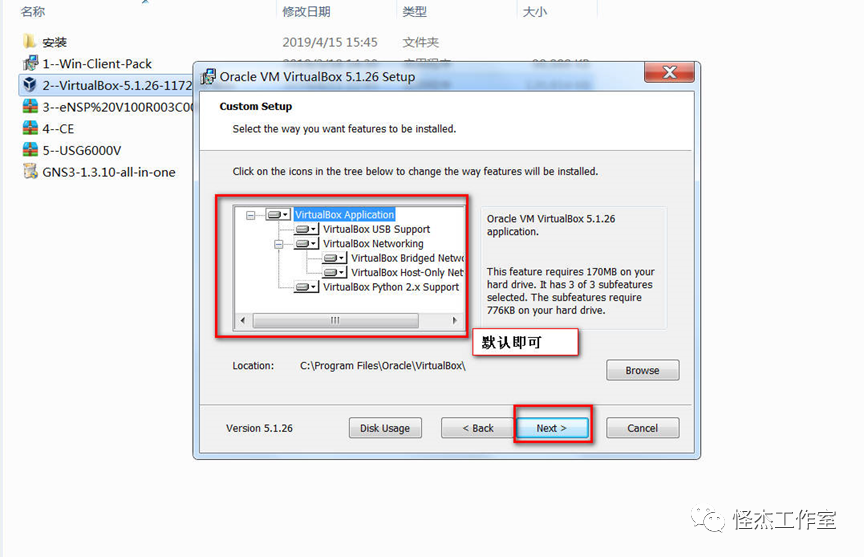
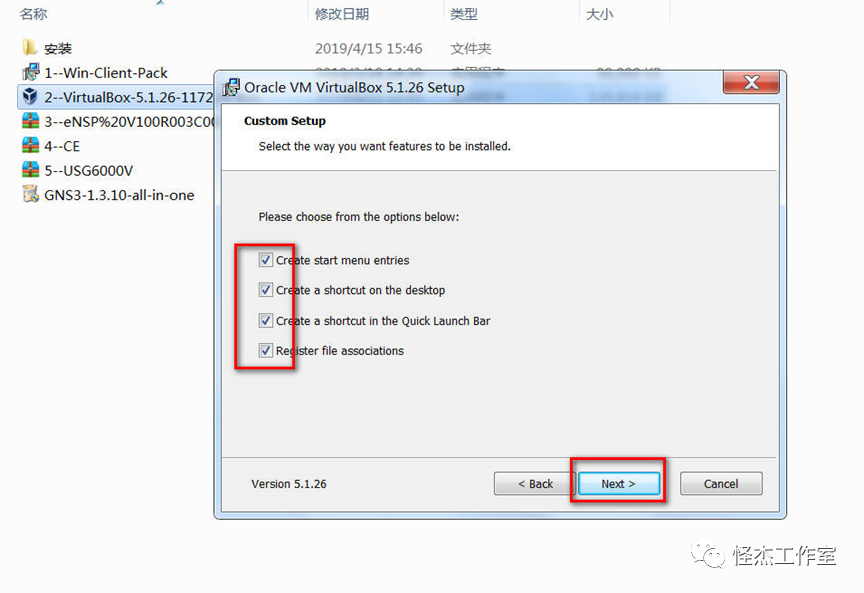
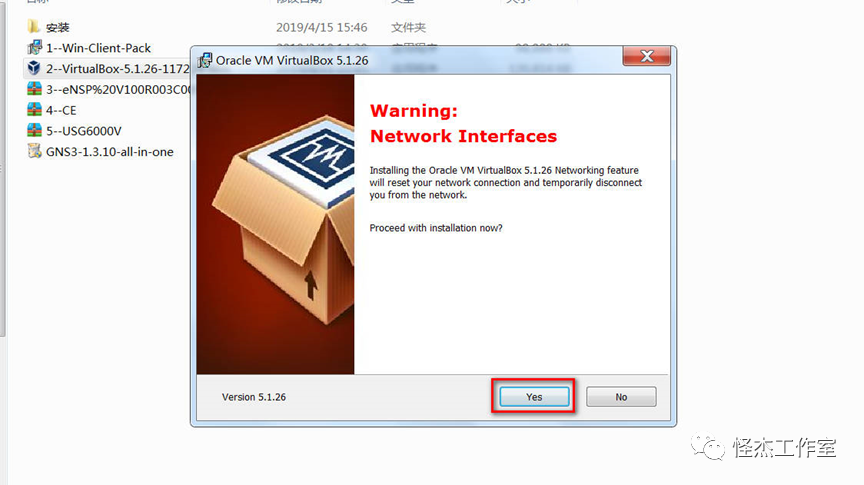
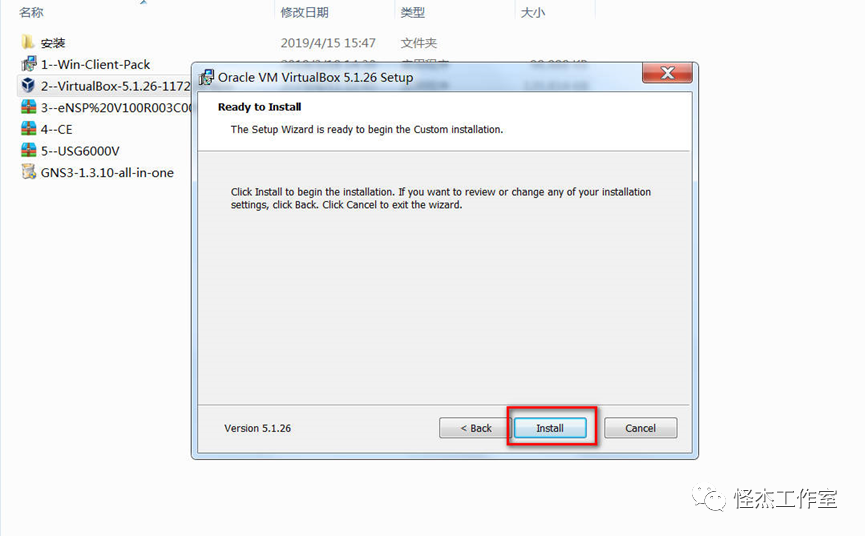
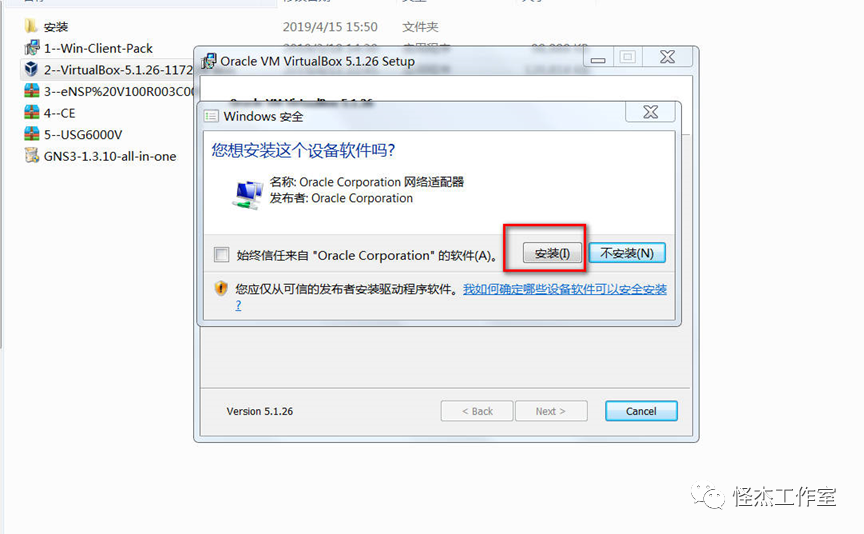
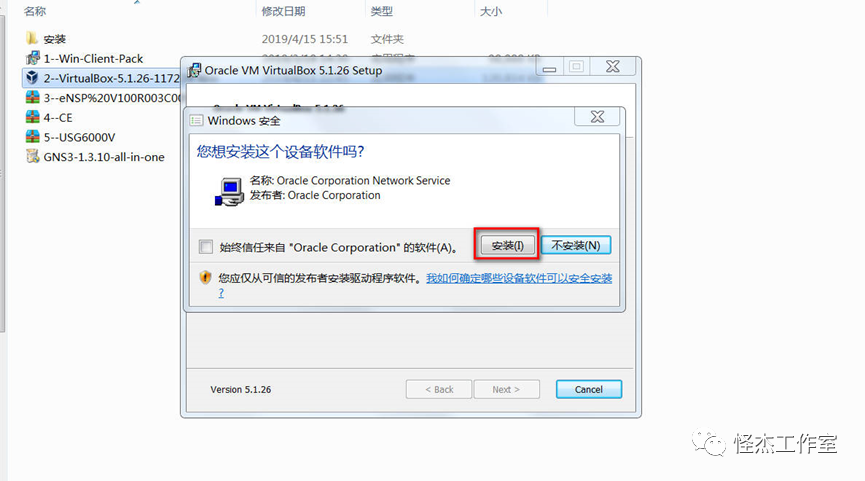
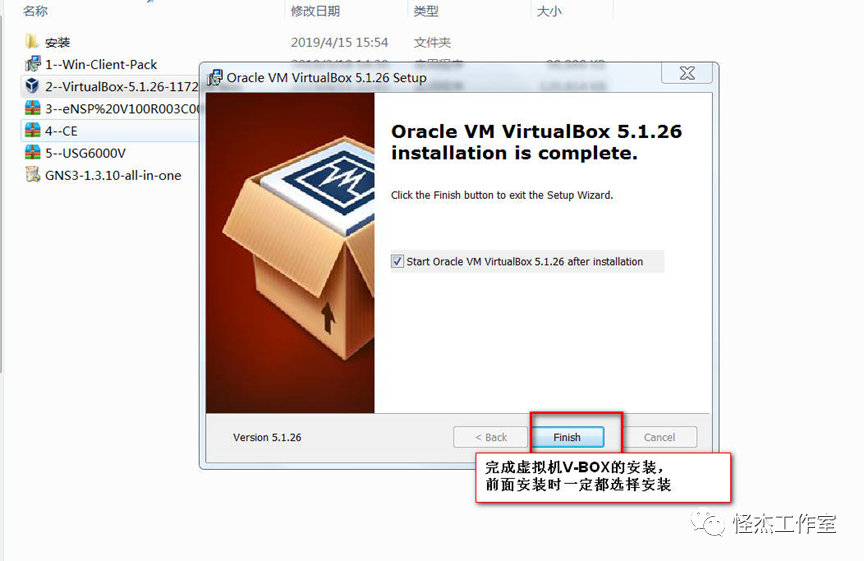
完成上述安装后我们进行ENSP–本体的安装
注意事项和执行动作选项同样在图示中标注清楚了
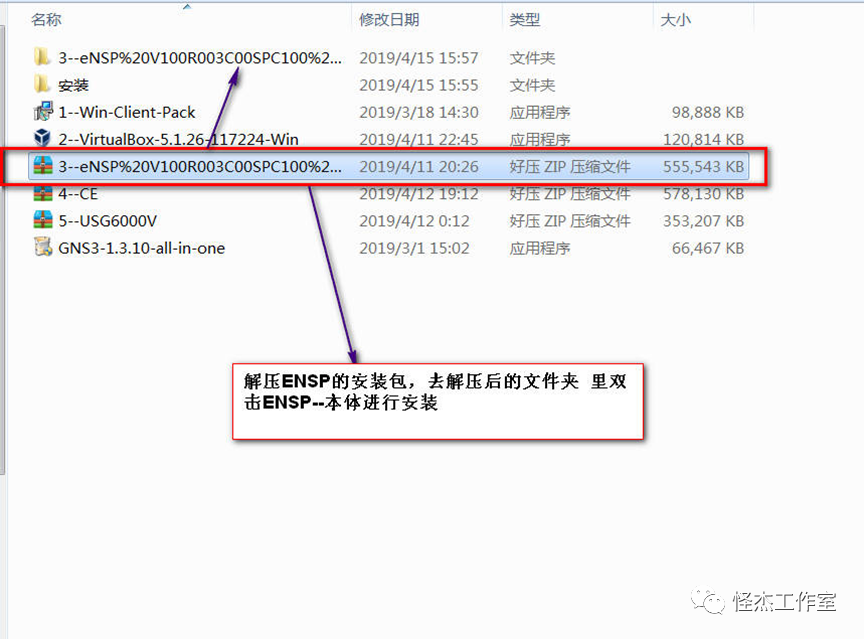

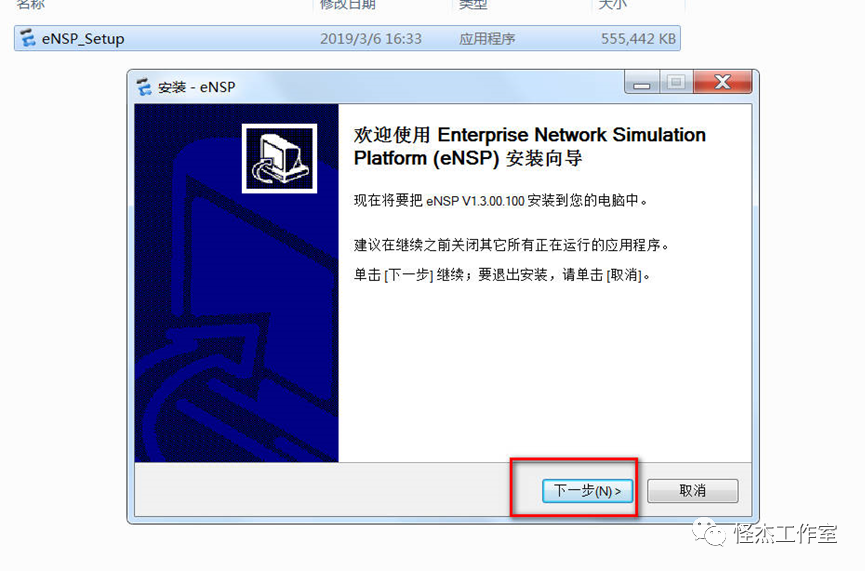
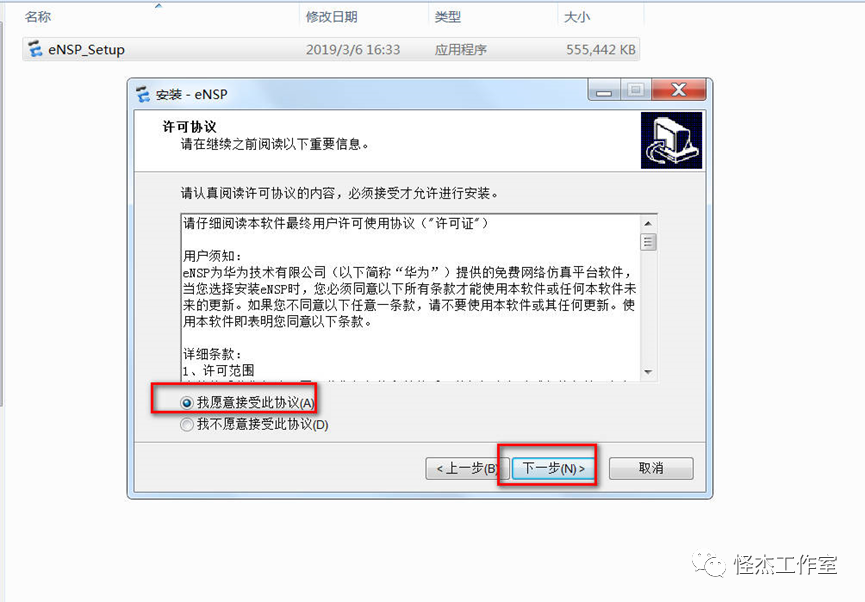
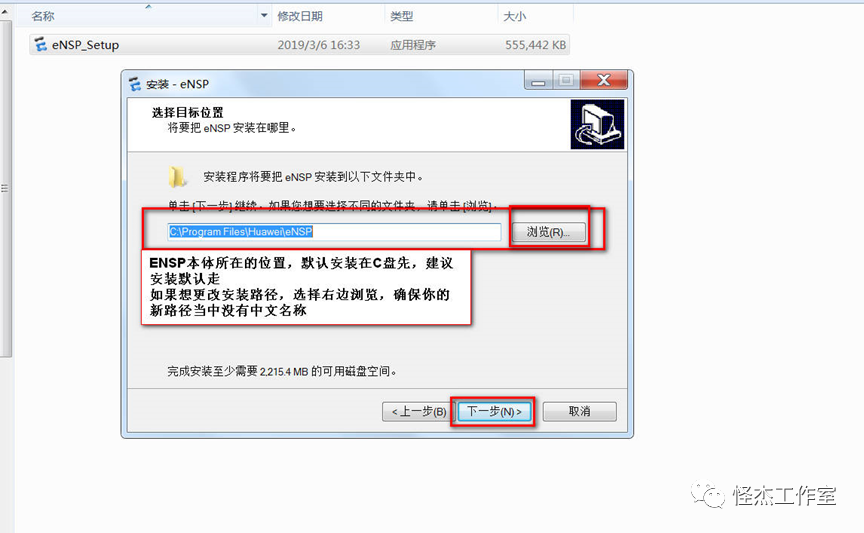
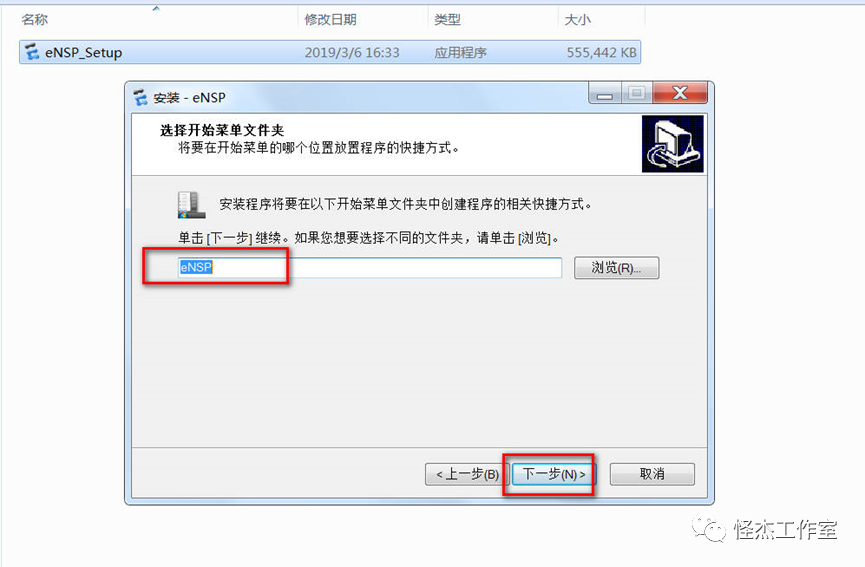
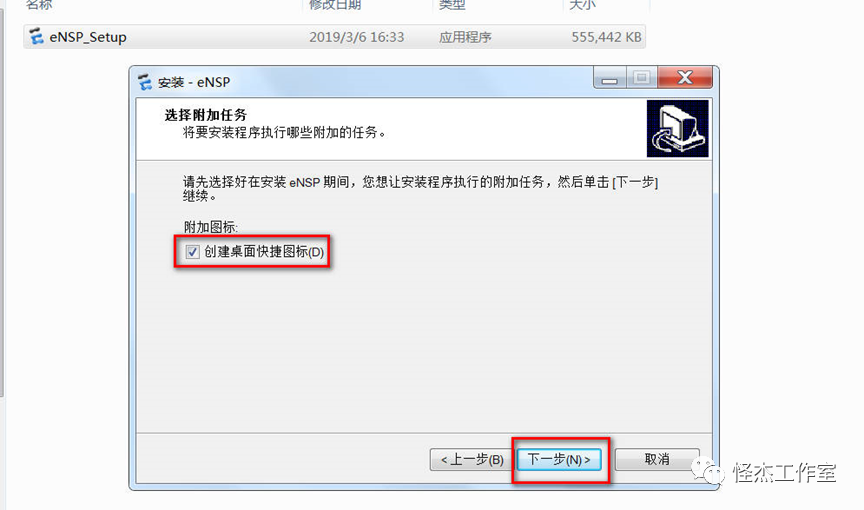
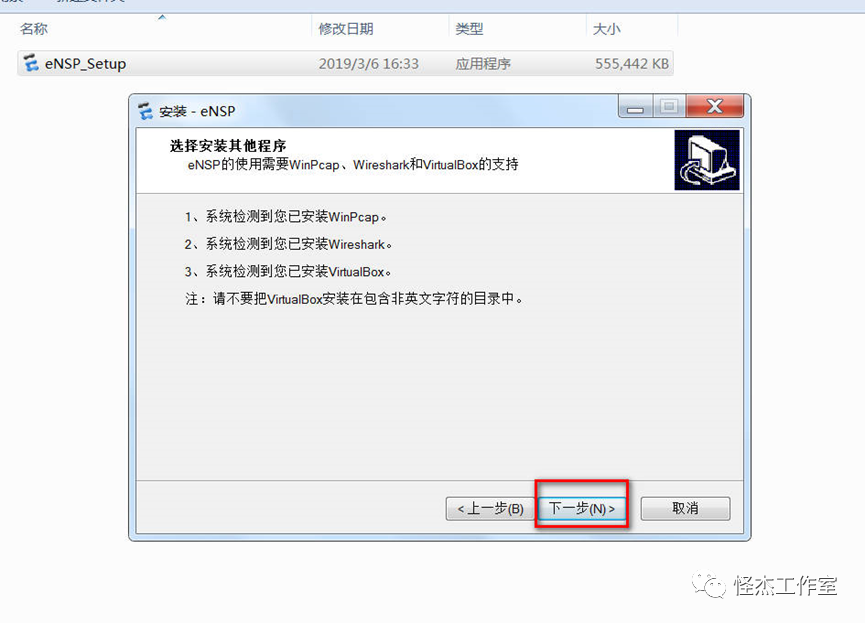
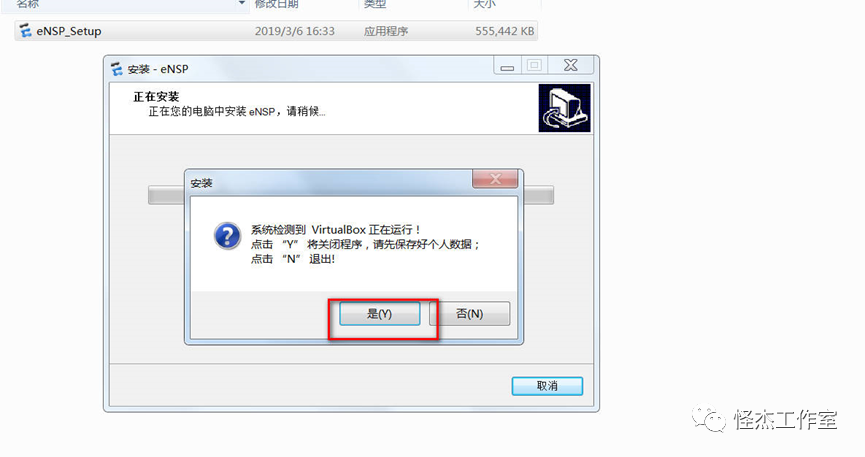
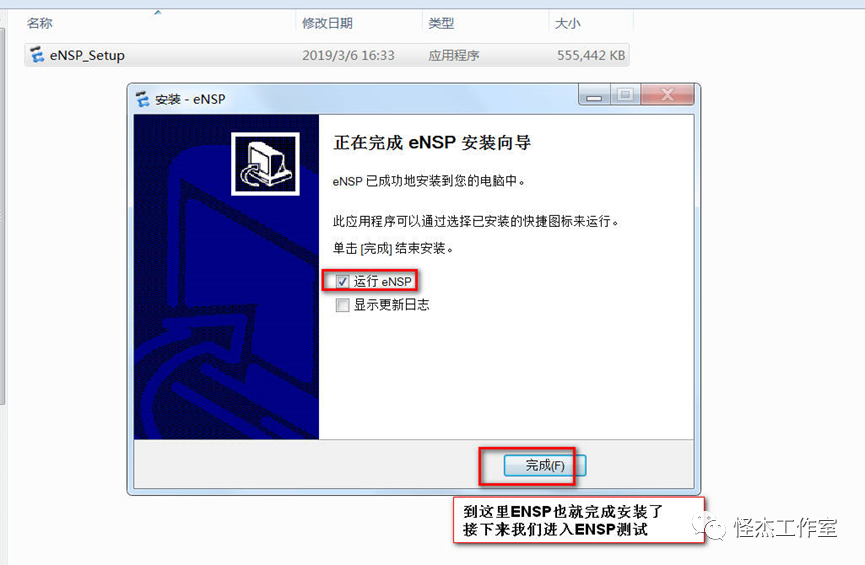
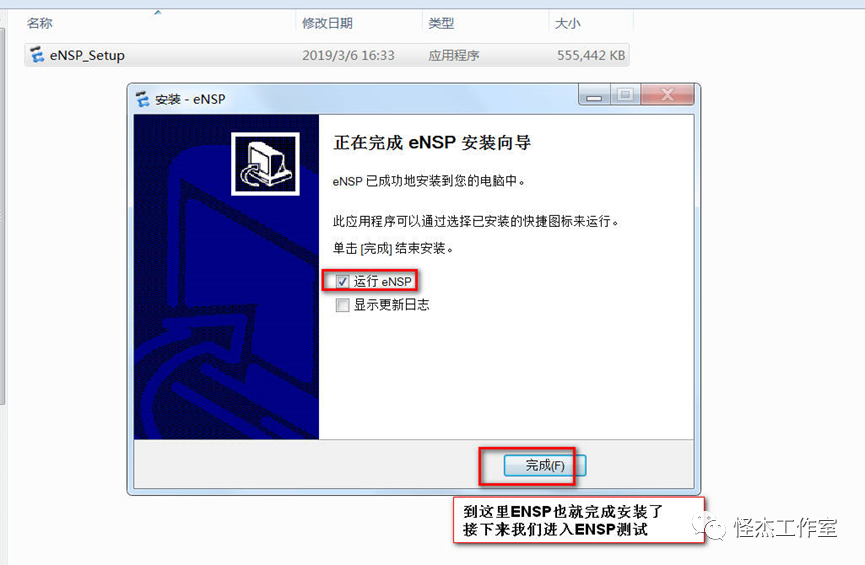
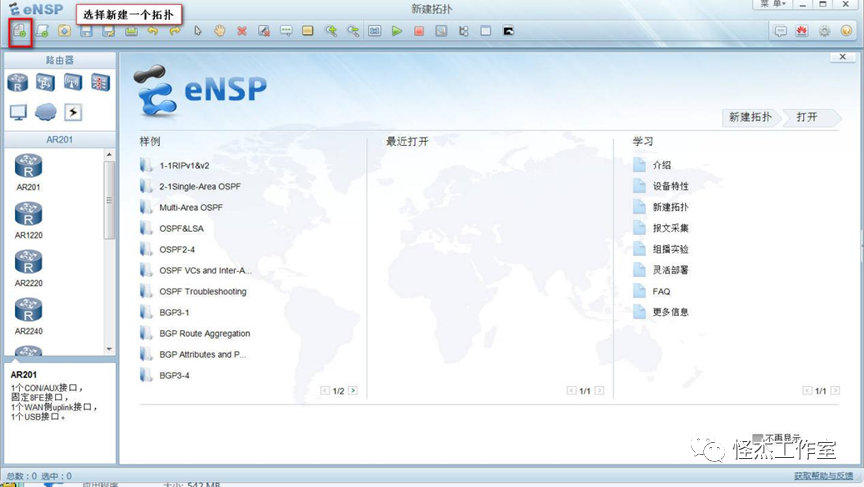
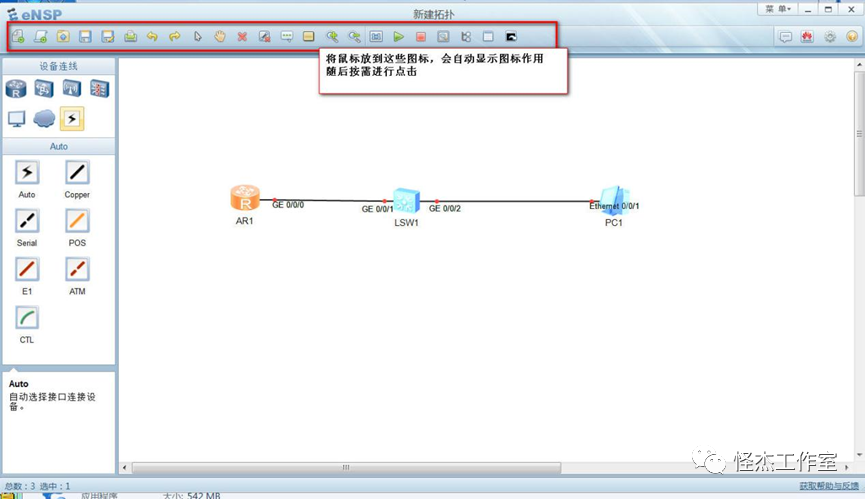
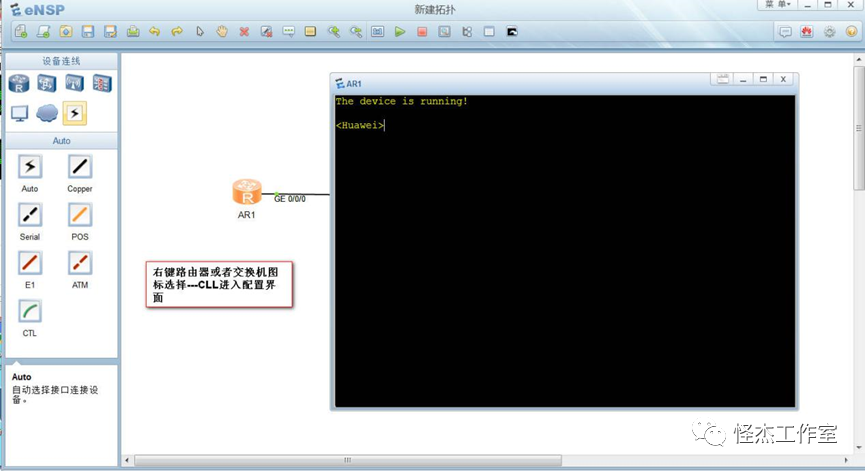
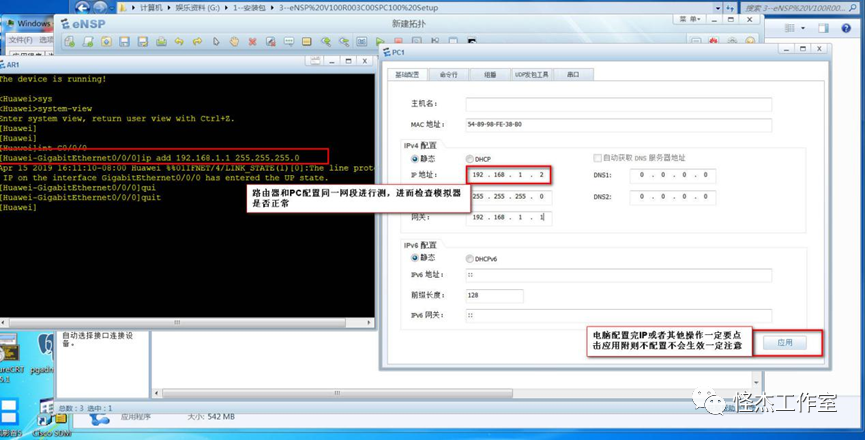
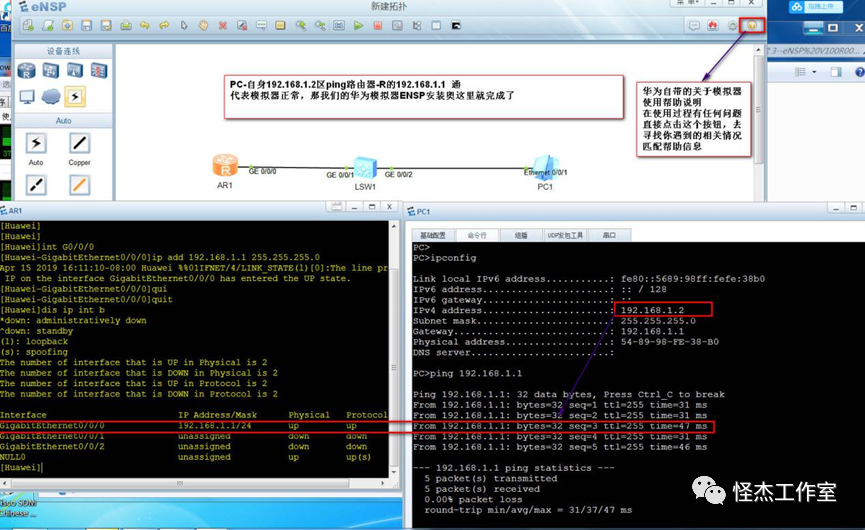
—向ENSP加载镜像
完成ENSP的安装及测试后接下来我们进行镜像安装;加载镜像时一定要注意先解压镜像包,导入时对应正确设备与镜像的型号
–首选加载交换机镜像—CE6800
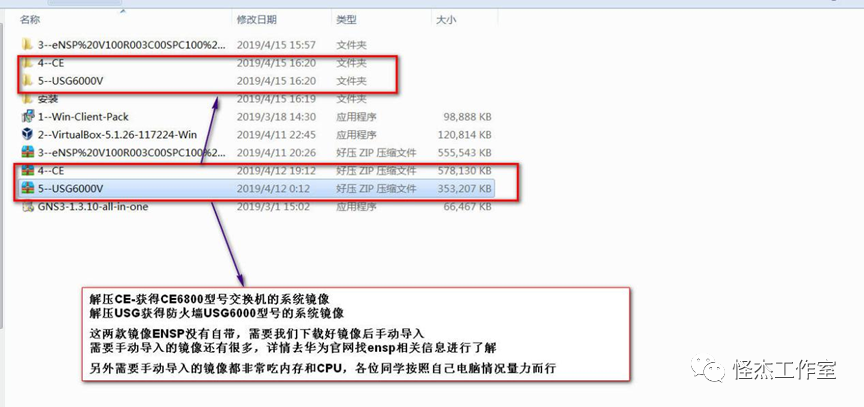
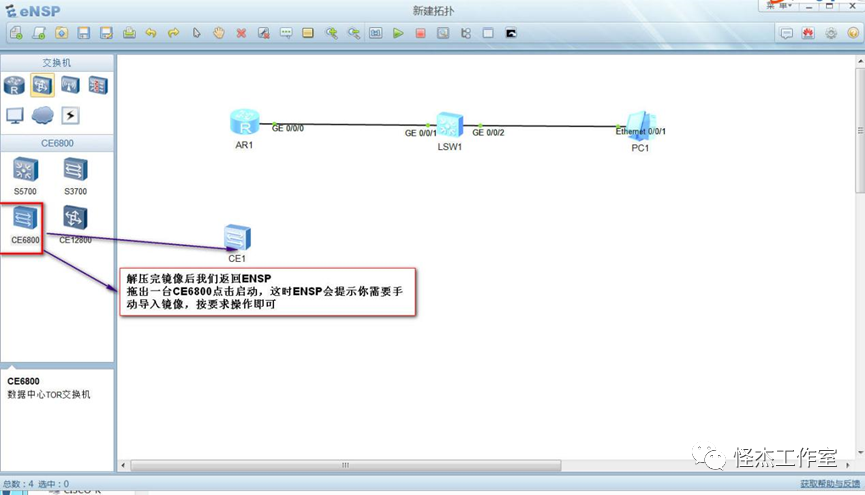
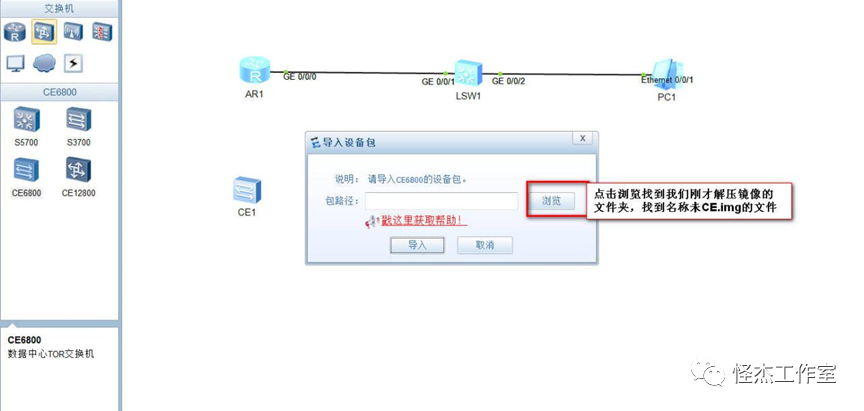
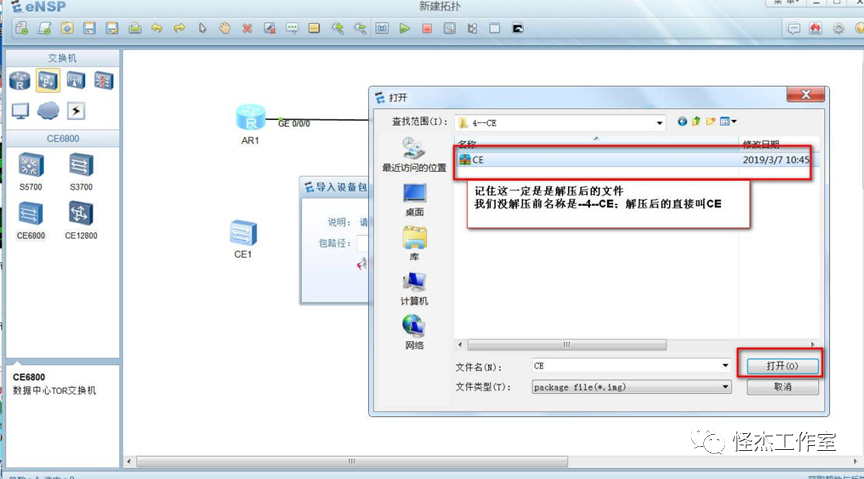
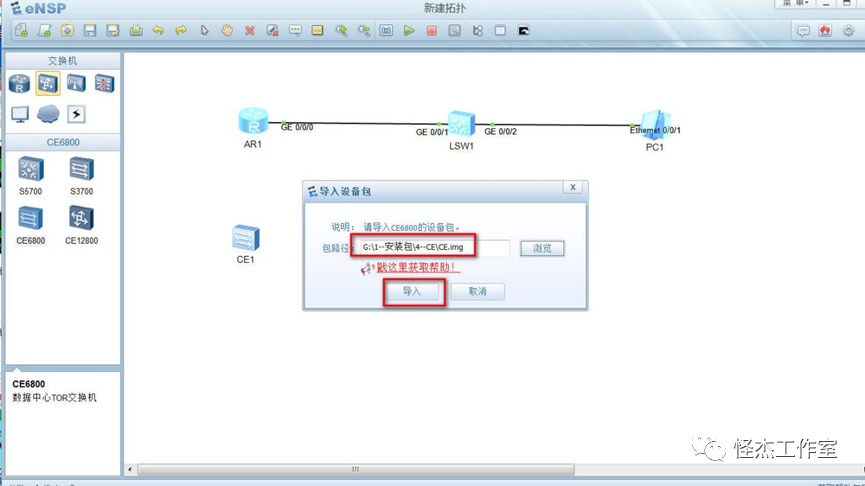
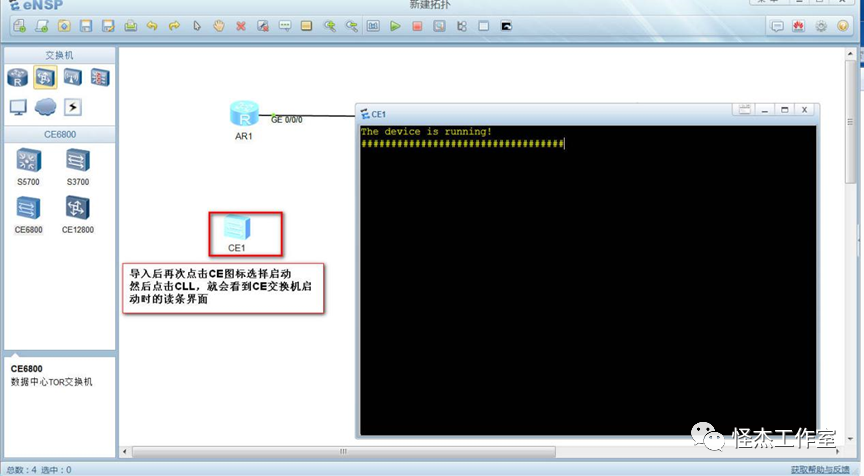
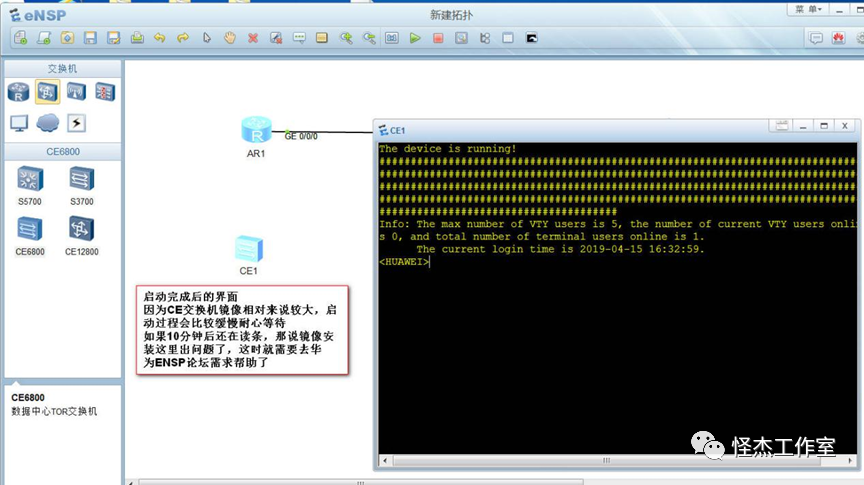
–接着加载防火墙镜像
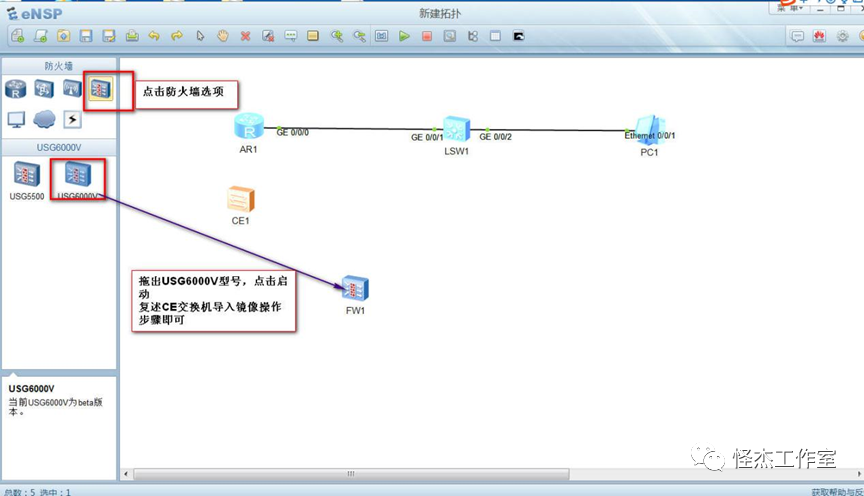
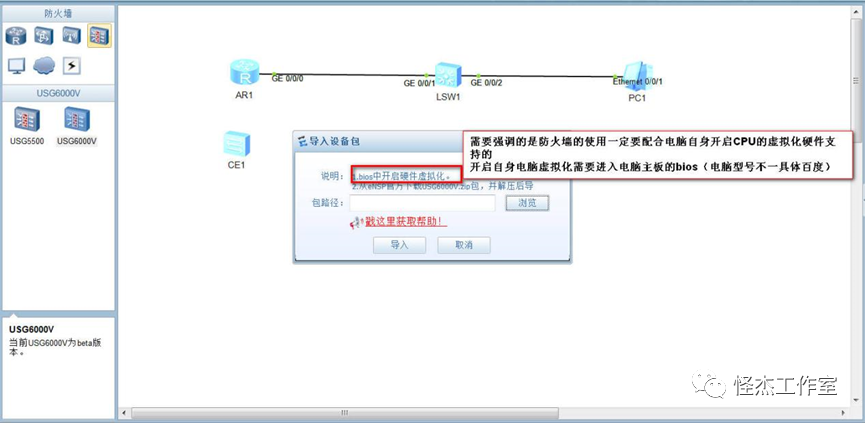
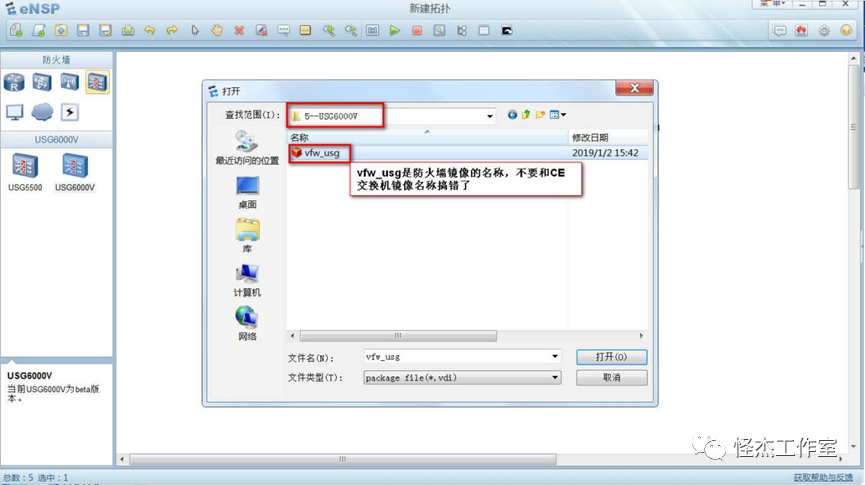
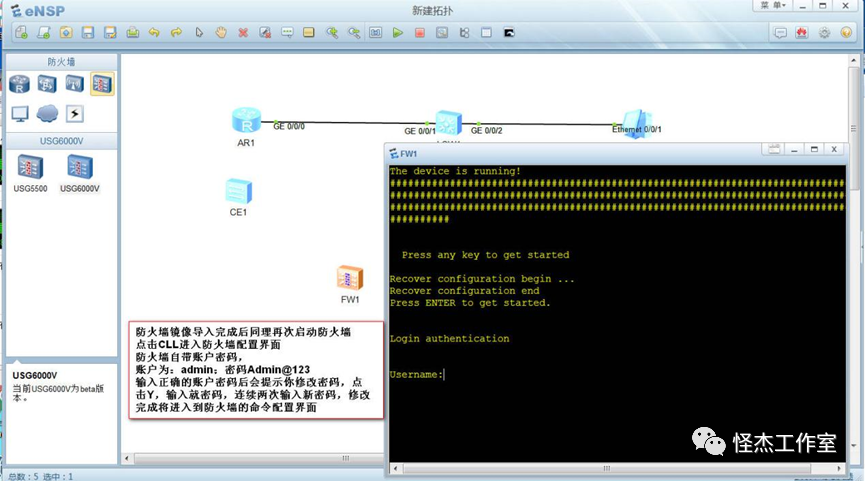
—————————————《完》—————————————————
软件下载方式
回复:ensp软件

本文链接:https://kinber.cn/post/2189.html 转载需授权!
推荐本站淘宝优惠价购买喜欢的宝贝:

 支付宝微信扫一扫,打赏作者吧~
支付宝微信扫一扫,打赏作者吧~